Z naszego doświadczenia wynika, że zabezpieczenia WordPress są jedną z najważniejszych rzeczy, które należy wziąć pod uwagę podczas prowadzenia witryny internetowej. A klucze zabezpieczeń WordPress są kluczowym elementem zapewnienia bezpieczeństwa twojej witrynie.
Klucze te pomagają chronić twoją witrynę przed próbami włamań, zwłaszcza jeśli chodzi o zabezpieczenie loginów i uwierzytelnianie. Prawidłowe korzystanie z nich może zapewnić Twojej witrynie WordPress znaczny wzrost bezpieczeństwa.
W tym artykule wyjaśnimy, czym są klucze i sole zabezpieczeń WordPress i dlaczego są one tak ważne dla zabezpieczenia twojej witryny.
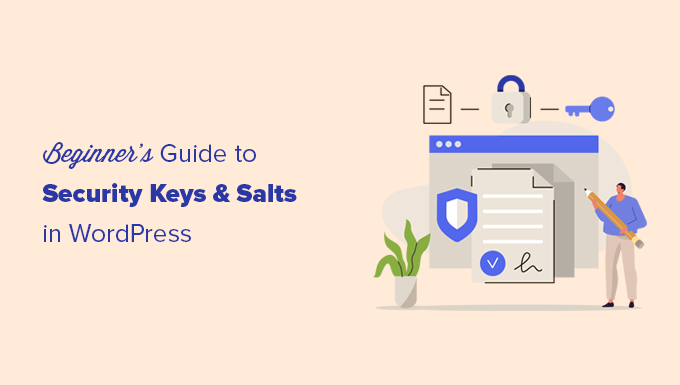
Czym są klucze zabezpieczeń WordPress i SALT?
Klucze zabezpieczeń WordPress to narzędzie szyfrujące, które zabezpiecza informacje logowania, utrudniając ich odszyfrowanie.
Klucze te działają tak jak prawdziwe klucze i są używane do blokowania i odblokowywania zaszyfrowanych informacji, takich jak hasła, zapewniając bezpieczeństwo Twojej witryny WordPress.
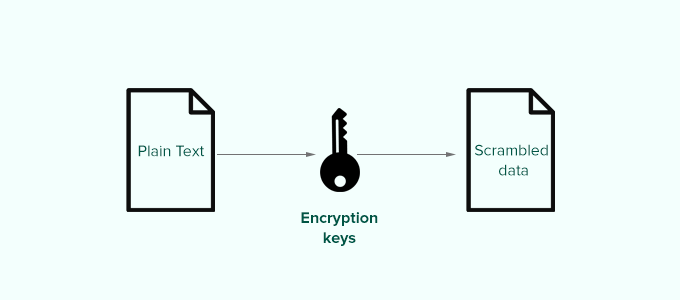
Oto jak to działa.
Zasadniczo, gdy logujesz się do witryny internetowej WordPress, twoje informacje są przechowywane w plikach ciasteczka twojego komputera. Pozwala to na kontynuowanie pracy na twojej witrynie internetowej bez konieczności logowania się za każdym razem, gdy strona się wczytuje.
Wszystkie informacje są przechowywane w postaci zaszyfrowanej poprzez przekształcenie ich w ciąg znaków alfanumerycznych i specjalnych. Te zaszyfrowane dane można przetłumaczyć za pomocą kluczy zabezpieczeń WordPress. Bez kluczy dane te są prawie niemożliwe do złamania.
Twoja witryna WordPress automatycznie generuje te klucze zabezpieczeń i przechowuje je w pliku konfiguracyjnym WordPress (wp-config.php).
Łącznie dostępne są cztery klucze zabezpieczeń:
- AUTH_KEY
- SECURE_AUTH_KEY
- LOGGED_IN_KEY
- NONCE_KEY
Oprócz kluczy zabezpieczeń WordPress, znajdziesz również następujące SALT.
- AUTH_SALT
- SECURE_AUTH_SALT
- LOGGED_IN_SALT
- NONCE_SALT
Sole dodają dodatkowe informacje do twoich zaszyfrowanych informacji, co zapewnia kolejną warstwę zabezpieczenia zaszyfrowanych danych.
Dlaczego warto używać kluczy zabezpieczeń WordPress?
Klucze zabezpieczeń WordPress chronią twoją witrynę internetową przed próbami włamania poprzez zabezpieczenie haseł.
Przykładowo, zwykłe hasło o średnim poziomie trudności można łatwo złamać za pomocą ataków brute force.
Z drugiej strony, odszyfrowanie ciągu haseł takiego jak “7C17bd5b44d6c9c37c01468b20d89c35e576914c289f98685941accddf67bf32b49” zajmuje lata bez znajomości kluczy zabezpieczeń.
Dlatego nigdy nie należy udostępniać nikomu kluczy zabezpieczeń WordPress i chronić je tak, jak zwykle chroni się poufne informacje online.
Mając to na uwadze, przyjrzymy się, jak używać kluczy zabezpieczeń WordPress, aby twoja witryna WordPress była zabezpieczona. Oto krótki przegląd wszystkich tematów, którymi podzielimy się w kolejnych sekcjach:
Zanurzmy się!
Jak używać kluczy zabezpieczeń WordPress?
Ogólnie rzecz biorąc, nie musisz robić nic dodatkowego, ponieważ w większości przypadków WordPress automatycznie wygeneruje i użyje kluczy zabezpieczeń + soli przy każdej nowej instalacji WordPressa.
Możesz zobaczyć swoje klucze i sole zabezpieczeń WordPress za pomocą klienta FTP lub aplikacji Menedżer plików w panelu sterowania konta hostingowego WordPress.
Wystarczy połączyć się z twoją witryną internetową i otworzyć plik wp-config.php. Wewnątrz niego zobaczysz zdefiniowane twoje klucze zabezpieczeń WordPress.
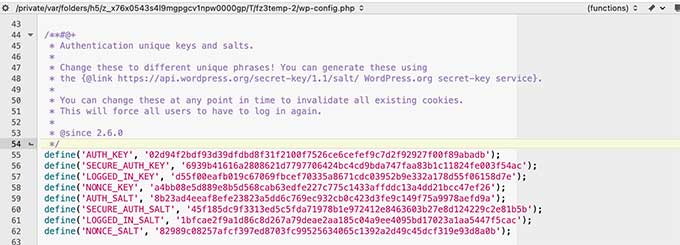
Jednak w zależności od tego, jak początkowo zainstalowałeś WordPressa, twoja witryna internetowa może w ogóle nie mieć zdefiniowanych kluczy zabezpieczeń.
Jeśli twoje klucze zabezpieczeń są puste, nie martw się. Możesz łatwo dodać je ręcznie, przechodząc na stronę Generatora kluczy zabezpieczeń WordPress, aby utworzyć nowy zestaw kluczy.
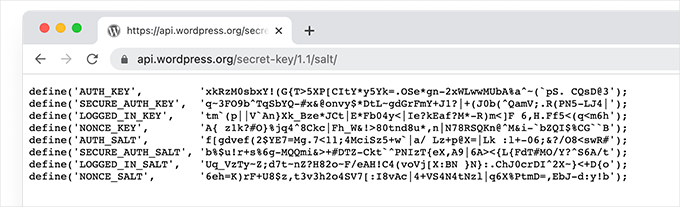
Następnie skopiuj i wklej te klucze do twojego pliku wp-config.php i gotowe.
Możesz użyć tej samej metody, aby usunąć obecne, aktualne klucze zabezpieczeń WordPress i zastąpić je nowymi kluczami.
Uwaga: Po wymianie kluczy zabezpieczeń wszyscy użytkownicy będą zmuszeni do ponownego zalogowania się, co jest świetnym rozwiązaniem z punktu widzenia zabezpieczeń.
Jak zregenerować klucze zabezpieczeń WordPress za pomocą wtyczki?
Jeśli podejrzewasz, że twoja witryna internetowa została zhakowana, musisz zregenerować klucze zabezpieczeń WordPress i zmienić hasła.
Możesz ręcznie skopiować i wkleić nowe klucze zabezpieczeń, jak wspomniano powyżej. Można jednak również skorzystać z wtyczki. W ten sposób można również ustawić harmonogram automatycznej regeneracji kluczy zabezpieczeń.
Porada eksperta: Czy uważasz, że twoja witryna internetowa została zhakowana? Przywróć twój spokój dzięki naszej specjalistycznej usłudze naprawy zhakowanej witryny. Zaufaj naszemu doświadczonemu zespołowi, który poradzi sobie ze złożonością techniczną, aby twoja witryna znów działała.
1. Zaktualizuj klucze zabezpieczeń WordPress za pomocą Sucuri
Najprostszym sposobem na automatyczną regenerację kluczy zabezpieczeń WordPress jest użycie Sucuri. Jest to jedna z najlepszych wtyczek zabezpieczeń WordPress na rynku, która zabezpieczy twoją witrynę internetową WordPress przed typowymi zagrożeniami.
Więcej informacji na temat tego narzędzia można znaleźć w naszej obszernej recenzji Sucuri.
Aby rozpocząć, pierwszą rzeczą, którą musisz zrobić, to zainstalować i włączyć wtyczkę Sucuri Security. Aby uzyskać więcej informacji, zobacz nasz przewodnik krok po kroku, jak zainstalować wtyczkę WordPress.
Po włączaniu należy przejść na stronę Sucuri Security ” Ustawienia i przełączyć się na kartę “Post-Hack”.
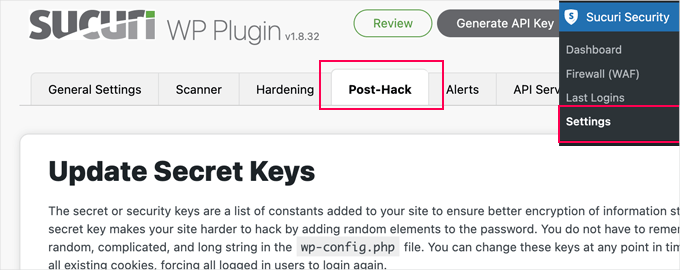
Z tego miejsca wystarczy kliknąć przycisk “Generuj nowe klucze zabezpieczeń” w sekcji “Aktualizuj klucze prywatne”.
Uwaga: Regeneracja nowych kluczy zabezpieczeń spowoduje wylogowanie się z obszaru administracyjnego WordPress i konieczne będzie ponowne zalogowanie się.
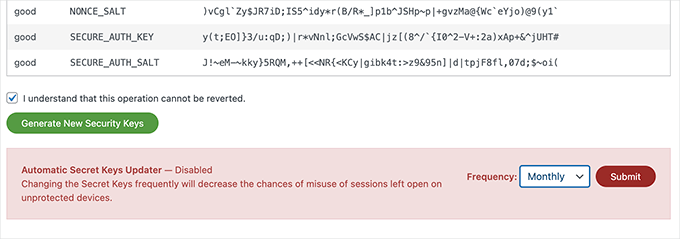
Następnie należy ponownie odwiedzić stronę Sucuri Security ” Ustawienia i ponownie przejść do karty “Po włamaniu”.
W sekcji kluczy prywatnych włącz “Automatyczną aktualizację kluczy prywatnych”, wybierając częstotliwość (codziennie, co tydzień, co miesiąc, co rok). Następnie kliknij przycisk “Prześlij”.
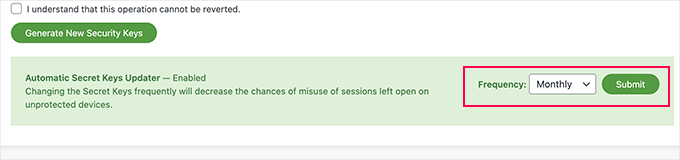
Sucuri będzie teraz automatycznie resetować twoje klucze zabezpieczeń WordPress w oparciu o wybraną częstotliwość.
2. Aktualizacja kluczy zabezpieczeń WordPress za pomocą Salt Shaker
Ta metoda jest przeznaczona dla użytkowników, którzy nie korzystają z Sucuri i muszą zautomatyzować regenerację kluczy zabezpieczeń.
Najpierw należy zainstalować i włączyć wtyczkę Salt Shaker. Aby uzyskać więcej informacji, zobacz nasz przewodnik krok po kroku, jak zainstalować wtyczkę WordPress.
Po włączaniu należy przejść na stronę Narzędzia ” Salt Shaker, aby skonfigurować ustawienia wtyczki.
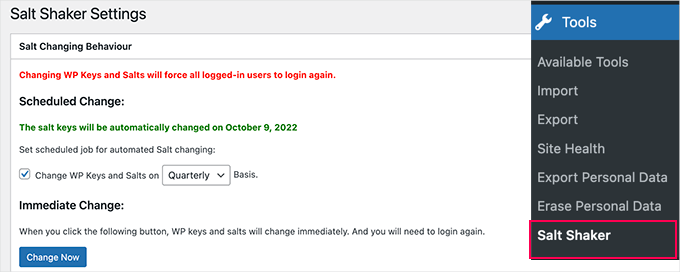
W tym miejscu można ustawić harmonogram automatycznego generowania kluczy zabezpieczeń. Możesz też po prostu kliknąć przycisk “Zmień teraz”, aby natychmiast zregenerować klucze zabezpieczeń.
Dodatkowa wskazówka: Dodatkowa ochrona dzięki uwierzytelnianiu dwuskładnikowemu (2FA)
Dodanie uwierzytelniania dwuskładnikowego (2FA) wraz z kluczami zabezpieczeń WordPress może uczynić twoją witrynę jeszcze bezpieczniejszą.
Nawet jeśli komuś uda się zdobyć jeden z twoich kluczy zabezpieczeń, nadal będzie potrzebował drugiego kroku weryfikacji, aby się logować. To znacznie utrudnia hakerom dostanie się na twoją witrynę.
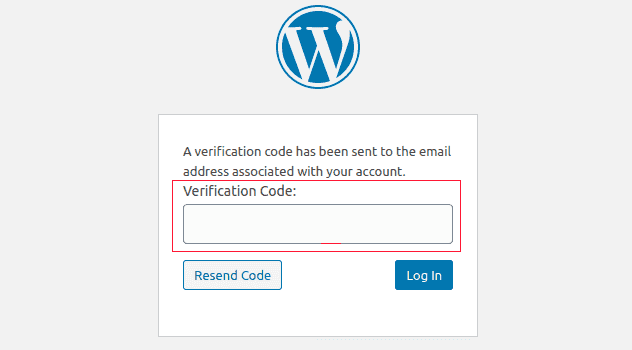
Konfiguracja 2FA na WordPressie jest prosta dzięki wtyczkom takim jak Google Authenticator lub Authy.
Ogólnie rzecz biorąc, wszystko, co musisz zrobić, to zainstalować i włączyć wybrany program uwierzytelniający, a następnie postępować zgodnie z procesem konfiguracji, aby powiązać go z twoim kontem. Po skonfigurowaniu włącz 2FA dla siebie i innych użytkowników, aby dodać dodatkową warstwę zabezpieczeń podczas logowania się.
Aby uzyskać szczegółowe instrukcje krok po kroku, przeczytaj nasz przewodnik na temat dodawania uwierzytelniania dwuskładnikowego w WordPress.
Mamy nadzieję, że ten artykuł pomógł ci zrozumieć klucze zabezpieczeń WordPress i jak z nich korzystać. Możesz również zapoznać się z naszym przewodnikiem na temat poprawki błędu bezpiecznego połączenia w WordPress ie lub z naszą ekspercką listą najlepszych wtyczek do zapory WordPress.
If you liked this article, then please subscribe to our YouTube Channel for WordPress video tutorials. You can also find us on Twitter and Facebook.





Mrteesurez
I am just hearing ‘SALT’ here in this post, what’s the difference between SALT and KEY ?
Can I just update those keys even if I didn’t suspect any hack attempt ?
If yes, when often should it be changed ?? Thanks.
WPBeginner Support
It depends on your personal preference but they can be as changed as often as weekly or once a quarter depending on how much you would like to focus on changing them.
Admin
Jiří Vaněk
Regarding security keys, I encountered an issue when migrating the website to a new database. Even after changing the connection in the wp-config.php file, WordPress refused to connect to the new DB, reporting an ‘establishing error.’ Eventually, I had to delete the old wp-config.php, upload a new one from the installation package, re-enter the connection to the new database, and then everything worked fine. It seems that the keys in the wp-config.php file were the culprit.
Josh
How often do you recommend changing the keys? Quarterly as shown in the screenshot?
WPBeginner Support
We do not have a specific recommended refresh time at the moment other than after a hack on your site at a minimum.
Admin
Bjornen Nilsson
Hi,
QUESTION »
Will it affect anything besides “extreme” increased security if one has the web browser set to delete all history, temp, cookies etc. every time it is shut down AND if one changes the SALT in wp-config after logging out each time?
Thanks!
shanderman
Hi,
I have 2 url product,for 1 product.like this:
example.com/?product=product-name
example.com/product/product-name/
why? how should i fix it? please help me.
WPBeginner Support
Hi shanderman,
Please visit Settings » Permalinks page to make sure that your WordPress site is using SEO friendly URLs.
After that view your website’s source code and make sure that it is showing the URL format that you like.
The ugly URL structure will still work in WordPress if you typed it in the browser. However, your product’s canonical URL will be the one you choose on the permalinks settings page. This is the URLs that search engines will follow and index.
Admin
sam
I am a beginner to WordPress , i have a doubt how those keys make the WordPress secure ? i want to know the actual role and working of the keys ?
Kishan Dalsania
What is the actual benefit of these using the keys in config.php. Can you define how it will work to prevent the hackers?
sam
Hi , i have used this method and can not log onto my site at all. how do i fix it or remove the issues
WPBeginner Support
Please take a look at our tutorial on what to do when you are locked out of WordPress admin area.
Admin
kOoLiNuS
Just a quick question… Why do you suggest to:
Instead of the latter? Have you got some links that dig this approach?
Thank you in advance!
Nick
In wordpress 3.1 these keys are automatically generated.
MichealKennedy
Was just gonna ask “why don’t they just automatically generate these for you?” but you answered it
Riese F
Appreciate this information and quickly updated my files. My concern is the same as Ricks’ from April in that if my wp-config.php file is hacked then these keys are available to whomever is looking at them correct? But then I thought that if my wp file is hacked and someone other than me is looking at them I am already in trouble…
Any precaution is better than just hoping for the best though! Thank you for your work and efforts.
Keith Davis
Hi
Thanks for a short and informative post.
I notice that in your example there are four secret keys.
There appear to be more secret keys in WordPress 3.0 – can these be added to previous versions of WordPress?
Editorial Staff
Those keys become available with WordPress 3.0
Admin
Dave
You’ll need to use 3.0 to utilise all eight secret keys, rather than the former four. The new WordPress random key generator can be found at https://api.wordpress.org/secret-key/1.1/salt
Rick
Um, so does this change your admin password or what? I don’t understand what this does? Maybe that’s because I’m not a hacker. But, if this is just stored in your config.php file, wouldn’t it be way easier for a hacker just to hack into your ftp site and nab this security key out of the config file?
I want my WordPress sites to be more secure, but I just don’t understand what this is preventing?
Jack
Nicely said. The directions are pretty easy, but I think the security and safety is understated in the documentation. Thanks for spelling it out and making the web a safer place.
gabrielle
if you develop multiple wordpress sites do you create a security key for each one or use the same one on all of them?
Editorial Staff
Use a new one
Admin
Konstantin
While you’re adt it:
Why not define the salt constants and save yourself some database queries?!
It should look like this:
define('AUTH_SALT', 'put your unique phrase here');
define('SECURE_AUTH_SALT', 'put your unique phrase here');
define('LOGGED_IN_SALT', 'put your unique phrase here');
define('NONCE_SALT', 'put your unique phrase here');
This article from Digging into WordPress explains the advantages of this practice.
Tony
Thanks for sharing!
Editorial Staff
Good idea, didn’t even think of that.
Admin
maged
very handy and important thanks for sharing